Assalamualaikum wr wb....
Selamat Pagiiii..
Baik lah, pada pagi yang ceraaaah ini, Tanpa maksud menggurui dan hanya ingin menjadi bermanfaat bagi orang lain saya mau share gimana cara melakukan pengolahan data IRF (Impulse response Function) dengan Menggunakan EViews 7....
Eit tunggu dulu, saya mau kasi tau bahwa dalam regresi VECM, perangkat estimasi yang digunakan adalah IRF dan Variance Decomposition.
Nah kegunaan IRF ini adalah untuk melacak respon saat ini dan masa depan setiap variabel akibat shock suatu variabel
Sedangkan Variance decomposition adalah kegunaannya untuk memberikan informasi mengenai kontribusi (Persentase) varians setiap vvariabel terhadap perubahan suatu variabel tertentu
(Cara Cerdas Menguasai EViews, Schochrul Aziza dkk : 2011)
Eit tunggu dulu, saya mau kasi tau bahwa dalam regresi VECM, perangkat estimasi yang digunakan adalah IRF dan Variance Decomposition.
Nah kegunaan IRF ini adalah untuk melacak respon saat ini dan masa depan setiap variabel akibat shock suatu variabel
Sedangkan Variance decomposition adalah kegunaannya untuk memberikan informasi mengenai kontribusi (Persentase) varians setiap vvariabel terhadap perubahan suatu variabel tertentu
(Cara Cerdas Menguasai EViews, Schochrul Aziza dkk : 2011)
Berikut merupakan langkah - langkahnya :
- Buka Eviews 7 ( Kalau enggak ada EViews nya di Install dulu.hihihihi )
- Buka file yang sudah disiapkan, jika belum ada input data dari awal. untuk cara penginputan data silahkan klik disini
- Pilih varibael yang digunakan, kali ini saya menggunakan IHSG, Kurs dan BI rate
- Kemudian klik kanan, open as VAR
- Terdapat 2 pilihan Var type, yaitu unrestricted VAR untuk VAR biasa, dan Vector Error Correction jika kita menggunakan VECM.
- kali ini saya menggunnakan model VECM dan menggunaan Lag 1 4 (bukan empat belas tapi satu empat) jika sudah dipilih salah satu maka langsung klik ok
- Kemudian akan tampil hasil output VECM sebagai berikut, tapi abaika hasil VECM tersebut
- Kemudian pilih VIEW ==> Impulse Response Funtion
- Kemudian akan tampil box tambahan seperti berikut
- Pilih Table untuk hasil IRF berupa Tabel
- Berikut hasil berupa Tabel
- Pilih Multiple Graph untuk hasil IRF berupa bentuk banyak grafik
- berikut merupakan hasil output dalam bentuk Multiple Graph (Grafik Banyak)
- Pilih Combined untuk hasil IRF berupa Grafik Kombinasi
- Pilih Multiple Graph untuk hasil IRF berupa bentuk banyak grafik
- Untuk Melihat variance Decomposition, pilih View ==> Variance decomposition
- pilih table, kemudian klik ok
Untuk melihat videonya kliiiiik Disini :-)
Nah, cukup mudah kan ??? ternyata pengolahan data itu ngga sesulit yang kita bayangkan.hehehhe
Semoga bermanfaat, mohon berikan masukan untuk perbaikan tulisan ini..












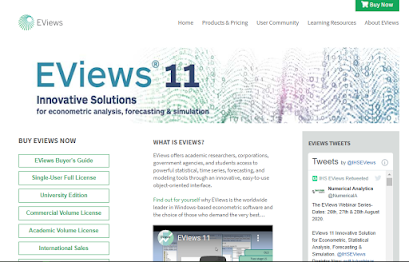


6 komentar:
sangat membantu tapi datanya tidak ada gan?
dan jika berkenan tolong buatkan penjelasan output dari olahan eviews tersebut..trimakasih :)
bg in_one : datanya ada kok, kan tidak mungkin di lakukan pengolahan data bg kalo tidak ada datnya... saya menggunakan data penelitian saya bg, berupa IHSG, Inflasi dan BI Rate...
Ebook Data Panel EVIEWS 9
Merupakan Tutorial Data Panel Menggunakan EVIEWS 9 Terdiri Data Panel Dan Data Panel Dengan Koefisien Cross Section Yang Dilengkapi Uji Chow, Hausman, LM Dan Asumsi Klasik Regresi Meliputi Multikolinieritas, Heterokedasitisitas, Autokorelasi.
Link Download
goo.gl/xhb133
goo.gl/Y3NIjq
bang, mau nanya.. dalam kolom periode itu kita mengisi angka nya terserah? trus alasannya kenapa?? terimakasih bang.
Sebelumnya terima kasih, artikel nya sangat membantu sekali. Ada yg ingin saya tanyakan Pak, jika kita menggunakan metode ECM apakah bisa dilengkapi dengan uji IRF dan variance decomposition? Atau hanya khusus untuk VAR dan VECM saja??
Terima kasih sebelumnya.
Untuk memasukkan pada lag intervals endogenous yg disebutkan diatas penulis memilih 4, (1 4). 4 itu didapat dari hasil lag optimum apa suka2?
Posting Komentar